使用Microsoft Access数据库可以极大地提高数据管理和处理的效率,无论是个人使用还是小型企业使用,都能发挥它的优势。下面将介绍使用Access数据库的步骤和操作。
安装和启动Access
在开始使用Access之前,首先需要安装它。请按照以下步骤进行安装:
1. 下载并安装包含Access的Microsoft Office套件。
2. 打开Access应用程序,它会自动创建一个名为“空数据库”的新数据库。
创建新数据库
要创建一个新的数据库,请按照以下步骤操作:
1. 点击“文件”菜单,然后选择“新建”。
2. 在“新建”窗口中,选择“空白数据库”。
3. 为新数据库命名,并选择保存位置。
4. 点击“创建”按钮。
添加表
表是数据库中存储数据的基本单位。要添加一个新表,请按照以下步骤操作:
1. 点击“创建”菜单,然后选择“表设计”。
2. 在表设计视图中,定义表的字段(列)和数据类型。比如,可以创建一个名为“员工”的表,其中包含“ID”、“姓名”、“职位”和“部门”等字段。
3. 点击“保存”按钮,为表命名并保存。
输入数据
要在表中输入数据,请按照以下步骤操作:
1. 双击表名以打开数据表视图。
2. 在每个字段中输入相应的数据。比如,在“员工”表中,可以输入员工的ID、姓名、职位和部门等信息。
3. 点击“保存”按钮,将数据保存到表中。
创建查询
查询是用于从表中检索特定数据的SQL语句。要创建一个新的查询,请按照以下步骤操作:
1. 点击“创建”菜单,然后选择“查询设计”。
2. 在查询设计视图中,选择要查询的表和字段。例如,可以创建一个查询来检索所有销售代表的信息。
3. 设置查询条件(如果需要)。可以设置查询条件以仅检索销售额超过10,000的员工。
4. 点击“运行”按钮,查看查询结果。
5. 点击“保存”按钮,为查询命名并保存。
创建报表
报表是用于显示和打印数据的表格或图形。要创建一个新的报表,请按照以下步骤操作:
1. 点击“创建”菜单,然后选择“报表向导”。
2. 在报表向导中,选择要包含在报表中的字段和数据源。可以创建一个报表来显示所有员工的详细信息。
3. 根据需要设置报表的布局和样式。可以选择以表格形式显示数据,或者使用图表来显示销售额趋势。
4. 点击“完成”按钮,预览报表效果。
5. 点击“保存”按钮,为报表命名并保存。
希望以上教程对您使用Access数据库时有所帮助。如果您有任何问题或需要进一步了解,请在评论区留言,我们将竭诚为您解答。也欢迎您关注我们的博客,并点赞和分享本文。感谢您的阅读和支持!



评论留言